Guía Esencial: Restablecimiento de Contraseñas en Active Directory
- Inicio
- Support
- Consejos-Sistema de rescate
- Guía Esencial: Restablecimiento de Contraseñas en Active Directory
Resumen
El restablecimiento de contraseña en autoservicio de Windows permite a los usuarios recuperar rápidamente el acceso a sus cuentas. Facilita la tarea tanto para los administradores de TI como para los usuarios finales, mejora la seguridad y reduce la carga del departamento de TI. Incluye consejos de solución de problemas y una guía paso a paso para habilitar y configurar el restablecimiento de contraseña en autoservicio en Windows Active Directory.
La función de restablecimiento de contraseña de autoservicio de Windows es una herramienta esencial que permite a los usuarios recuperar el acceso a sus cuentas de manera rápida y eficiente. Con la creciente dependencia de la tecnología en nuestra vida diaria, olvidar contraseñas se ha vuelto común. Esta solución amigable permite a los individuos restablecer sus contraseñas sin necesidad de soporte técnico, ahorrando tiempo y asegurando un flujo de trabajo ininterrumpido. Al proporcionar una experiencia de restablecimiento de contraseña segura y sin complicaciones, la función de autoservicio de Windows mejora la productividad y fomenta la autosuficiencia en las organizaciones. Con solo unos pocos pasos, los usuarios pueden recuperar el control de sus cuentas, minimizando la frustración y maximizando la eficiencia.
El restablecimiento de contraseñas de autoservicio simplifica la recuperación de contraseñas para administradores de TI y usuarios finales. Reduce la carga de trabajo en los departamentos de TI y les permite centrarse en tareas críticas. Esta herramienta ahorra tiempo a ambas partes, elimina la necesidad de métodos débiles de recuperación de contraseñas y mejora la seguridad. Funciona así: cuando un empleado olvida su contraseña de inicio de sesión en Windows, puede acceder al portal de restablecimiento de contraseñas de autoservicio . Tras verificar su identidad por diversos medios, puede restablecer su contraseña e iniciar sesión en su cuenta de inmediato. Nota: Debe habilitar primero el restablecimiento de contraseñas de autoservicio .
- Inicia sesión en el dispositivo Windows como administrador .
- Abre el Inicio y busca
cmd.
- Haz clic derecho en
cmdy selecciona Ejecutar como administrador .
Directorio activo de usuarios y computadoras Consola de administración.
- Localice el dominio en el que desea habilitar el restablecimiento de contraseña de autoservicio. Haga clic derecho en el dominio y luego seleccione ” Propiedades “.
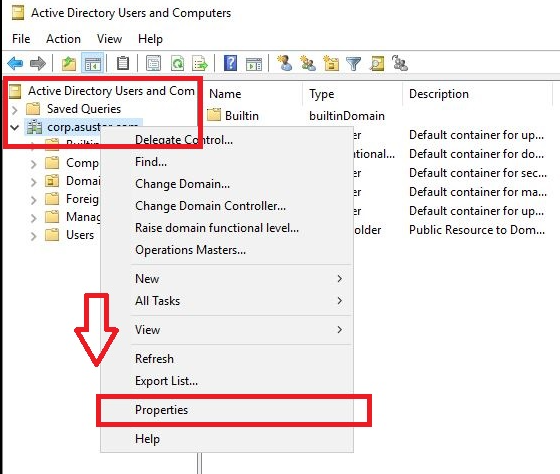
- En la ventana “Propiedades” , ve a la pestaña “Restablecimiento de contraseña” . Marca la casilla que dice “Habilitar restablecimiento de contraseña autoservicio para este dominio” .
- Haz clic en el botón “Agregar” para seleccionar los usuarios que tendrán acceso a la función de restablecimiento de contraseña autoservicio. Puedes elegir usuarios específicos o grupos.
- Después de seleccionar a los usuarios, haz clic en “Aceptar” para guardar los cambios. Los usuarios seleccionados podrán restablecer sus contraseñas usando la función de autoservicio.
- Para configurar más opciones de restablecimiento de contraseña autoservicio, haz clic en el botón “Configuración” en la ventana “Propiedades” .
- En la ventana de configuración, puedes definir el número de preguntas de seguridad que los usuarios deben responder al restablecer sus contraseñas. También puedes especificar la longitud mínima y los requisitos de complejidad de la contraseña.
- Además, puedes seleccionar los métodos a través de los cuales los usuarios pueden restablecer sus contraseñas, como correo electrónico , SMS o preguntas de seguridad .
- Una vez configuradas las opciones, haz clic en “Aceptar” para guardar los cambios.
Siguiendo estos pasos, puedes habilitar y configurar el restablecimiento de contraseña autoservicio para dispositivos Windows, permitiendo a los usuarios restablecer sus contraseñas de manera independiente y reduciendo la carga en los administradores de TI.
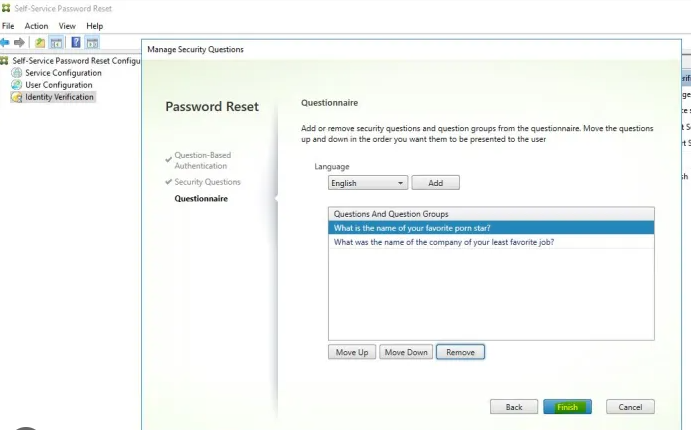
- verificar las conexiones de red
- asegurar el uso de las URL correctas
- confirmar que se han otorgado los permisos necesarios a los usuarios
Además, los usuarios pueden ocasionalmente encontrar errores al intentar restablecer sus contraseñas. Esto puede deberse a factores como:
Configuración incorrecta de la función de restablecimiento de contraseña de autoservicio , métodos de autenticación desajustados o restricciones en la cuenta de usuario .
Para abordar estos problemas, los administradores deben revisar la configuración , asegurarse de que los métodos de autenticación seleccionados sean compatibles y revisar cualquier política o restricción que pueda afectar el proceso de restablecimiento de contraseña. Al conocer estos problemas comunes y sus soluciones, tanto administradores como usuarios pueden superar los obstáculos al configurar y usar el restablecimiento de contraseña de autoservicio para Windows . Estos consejos de solución de problemas son esenciales para garantizar una experiencia de restablecimiento de contraseña fluida y eficiente, mejorando en última instancia la usabilidad y efectividad de la función de restablecimiento de contraseña de autoservicio.

Restablecimiento de contraseña de Windows Restablecer/eliminar la contraseña de inicio de sesión de la cuenta en tres sencillos pasos.
Rescate de archivos Rescata archivos perdidos rápidamente sin iniciar el sistema Windows.
Transferencia rápida Los archivos existentes en la computadora se pueden transferir rápidamente sin el sistema de Windows.
Arreglar la falla de arranque de Windows Puede reparar varias fallas o bloqueos de inicio de Windows.
Borrado de disco seguro Borre completamente los archivos del disco, los datos no tienen miedo de ser restaurados.
Restablecimiento de contraseña de Windows Restablecer/eliminar la contraseña de inicio de sesión de la cuenta en tres sencillos pasos.
Rescate de archivos Rescata archivos perdidos rápidamente sin iniciar el sistema Windows.
Transferencia rápida Los archivos existentes en la computadora se pueden transferir rápidamente sin el sistema de Windows.
Nota: Después de instalar y activar el software, debe descargar el archivo ISO en la interfaz.
Paso 1: Descarga e instala Renee Passnow desde el sitio web oficial en otra computadora a la que tengas acceso. Elige la versión adecuada según el sistema operativo de la computadora.
Inicia Renee Passnow e inserta una unidad USB o un CD/DVD en blanco en la computadora. Selecciona la opción para crear un medio de arranque y sigue las instrucciones en pantalla para completar el proceso.
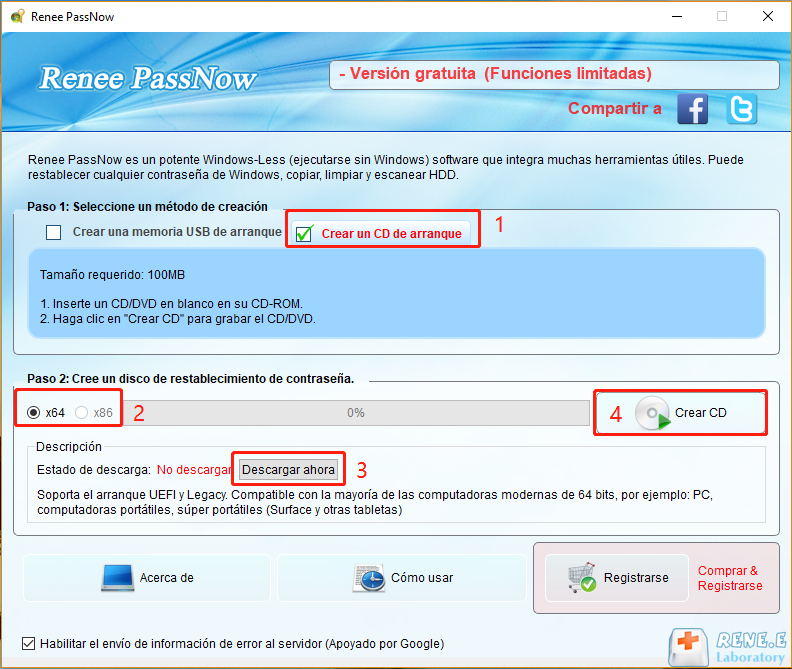
Inserte el USB o CD/DVD booteable en el ordenador Windows bloqueado. Reinicie el ordenador y acceda a la configuración de la BIOS presionando la tecla correspondiente (F2 o Suprimir). Configure el orden de arranque para dar prioridad al medio booteable.

Después de arrancar con éxito desde el medio de arranque, se cargará Renee Passnow . Selecciona ¡Pase ahora! Función después de arrancar desde el nuevo disco de restablecimiento de contraseña de Windows.
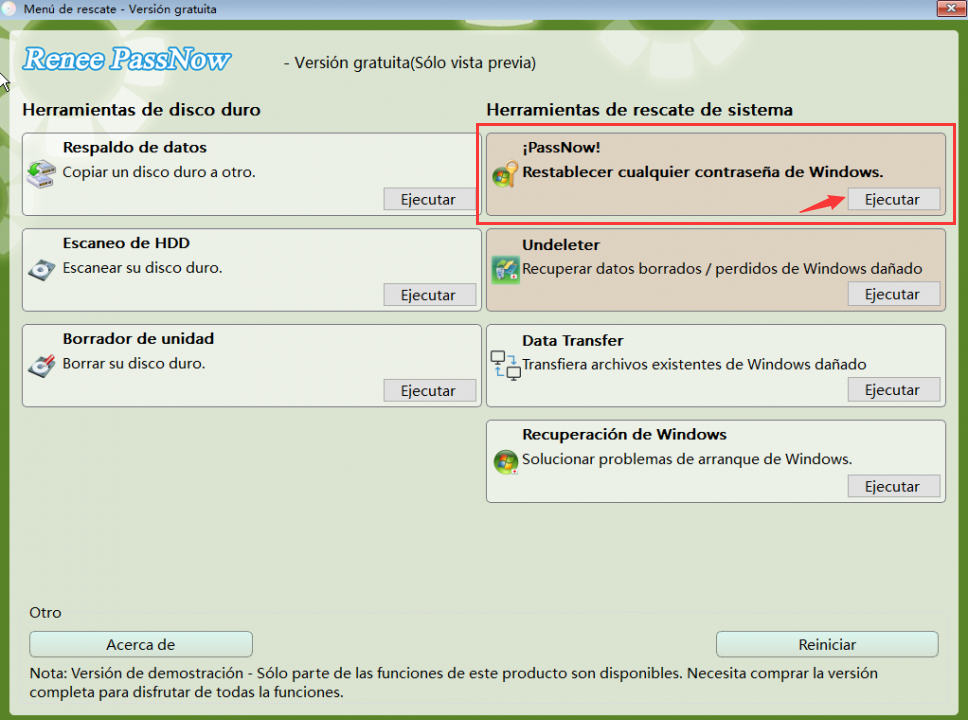
Seleccione la cuenta de usuario para la que desea restablecer la contraseña y haga clic en el botón “Restablecer” . Renee Passnow eliminará o restablecerá la contraseña de la cuenta seleccionada.
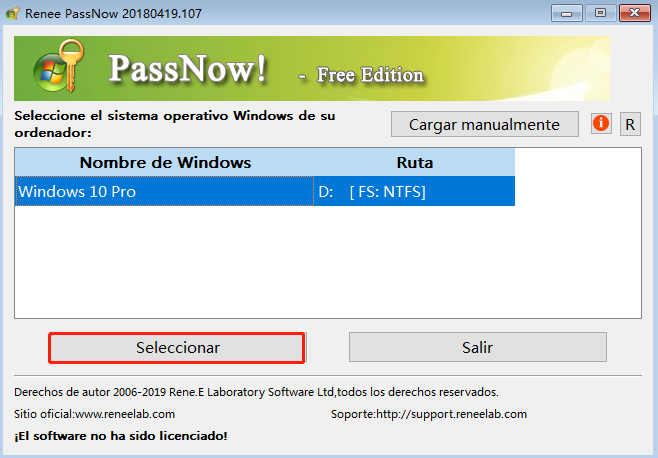
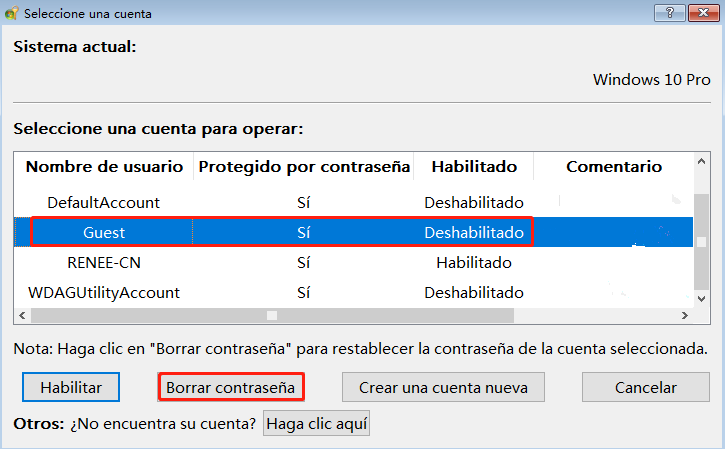
Una vez restablecida la contraseña, retire el medio de arranque del servidor y reinicie el ordenador. Ahora podrá iniciar sesión en su cuenta de Windows sin contraseña. En conclusión, Renee Passnow es una herramienta fácil de usar que permite crear un disco de restablecimiento de contraseña y restablecer la contraseña de Windows en unos pocos pasos simples. Proporciona una solución confiable para usuarios que han olvidado sus contraseñas y necesitan recuperar el acceso a sus sistemas.
Paso 1: Implementar Autenticación Multifactor (MFA)
Habilitar MFA añade una capa extra de seguridad al requerir múltiples evidencias para verificar identidades. Esto puede incluir una contraseña, un dispositivo móvil o información biométrica.
Paso 2: Configurar Políticas de Acceso Condicional
Las políticas de acceso condicional permiten a los administradores definir condiciones específicas para conceder o denegar acceso. Por ejemplo, pueden requerir MFA si un usuario intenta restablecer su contraseña desde un dispositivo no confiable.
Paso 3: Habilitar Autenticación Basada en Riesgo
La autenticación basada en riesgo utiliza aprendizaje automático y análisis para evaluar el riesgo de cada intento de autenticación, considerando factores como la ubicación del usuario y el comportamiento pasado. Si se detecta un intento de alto riesgo, se pueden requerir pasos de verificación adicionales.
Paso 4: Educar a los Usuarios sobre las Mejores Prácticas de Seguridad
Es crucial educar a los usuarios sobre buenas prácticas de seguridad , como usar contraseñas fuertes y únicas, no compartir contraseñas, habilitar MFA y ser cautelosos con intentos de phishing.
Al implementar estos métodos avanzados de autenticación y políticas de acceso condicional, las organizaciones pueden mejorar significativamente la seguridad de sus procesos de restablecimiento de contraseñas en dispositivos Windows, reduciendo el riesgo de acceso no autorizado y brechas de datos.
En conclusión, la función de restablecimiento de contraseñas de autoservicio de Windows es revolucionaria para los usuarios que frecuentemente olvidan sus contraseñas o se quedan fuera de sus cuentas. Al permitir que los individuos restablezcan sus propias contraseñas sin necesidad de soporte técnico, agiliza el proceso y ahorra tiempo tanto a usuarios como a administradores. Con su interfaz intuitiva y robustas medidas de seguridad , esta función garantiza una experiencia fluida y segura para todos. Adoptar esta función de autoservicio no solo empodera a los usuarios, sino que también mejora la eficiencia general de la gestión de contraseñas dentro de las organizaciones.
Posts Relacionados :
Restablece Contraseña en Windows 7: Métodos Fáciles y Efectivos
12-07-2024
Camila Arellano : No te quedes bloqueado fuera de tu computadora con Windows 7. Aprende a crear una unidad USB que...
Gestión Fácil de Contraseñas en Windows 10
07-07-2024
Estella González : Windows 10 ha sido ampliamente aceptado e instalado en muchas computadoras. Si eres uno de los usuarios de...
Desbloquea tu PC en Minutos con Software para Cracker Contraseñas de Windows 10
07-07-2024
Alberte Vázquez : Desbloquea tu cuenta de Windows 10 con facilidad y eficiencia utilizando estas herramientas seleccionadas para recuperar contraseñas. Aprende...
Restablezca su contraseña de Windows 10 sin iniciar sesión: 4 métodos infalibles
07-07-2024
Estella González : Descubre cómo restablecer la contraseña de tu Windows 10 sin necesidad de iniciar sesión. Esta guía te ofrece...


